Bilgisayarınıza Windows ve Linux'u yeniden yüklemeniz gerekiyorsa, lütfen bir USB flash sürücüde nasıl ISO görüntüsü oluşturacağınızı ve onu nasıl kullanacağınızı öğrenin.
İşletim sisteminiz için yükleme medyası oluşturmak eskiden basitti.Sadece ISO'yu indirin ve CD veya DVD'ye yazın.Artık USB sürücüler kullanıyoruz ve süreç her işletim sistemi için biraz farklı.
Dosyaları ISO disk görüntüsünden doğrudan USB flash sürücüye kopyalayamazsınız.İlk olarak, USB sürücüsündeki veri bölümünün önyüklenebilir olması gerekir.Bu işlem genellikle USB bellek çubuğunuzu veya SD kartınızı siler.

Yapabiliyorsanız, bir USB 3.0 sürücüsü kullanın
USB 2.0 uzun süredir piyasada ve tüm cihazlar bunu destekliyor, ancak hızı herkesin bildiği gibi yavaş.Bir USB 3.0 flash sürücü kullanıyorsanız, daha hızlı yükleyebilirsiniz.Fiyatlar keskin bir şekilde düştü ve hız önemli ölçüde arttı.Hızı 10 kata kadar artırabilirsiniz.Takılabilir bir cihaz yaptığınızda hız gerçekten önemlidir.
Uyumluluk konusunda endişelenmeyin, bu daha hızlı sürücüler eski USB 2.0 sistemiyle tamamen uyumludur ve hızın avantajlarından yararlanamayacaksınız.
Windows 7, 8 veya 10 için bir USB flash sürücüde ISO görüntüsü nasıl oluşturulur
Önyüklenebilir bir sürücü oluşturmak için Microsoft'un USB/DVD indirme aracını kullanın.Bu aracı çalıştırmak için Windows yükleyicisinin ISO dosyasına ihtiyacınız olacak.Eğer yoksa, Windows 10, 8 veya 7 yükleme medyasını ücretsiz olarak indirebilirsiniz, ancak bunları kullanmak için geçerli bir ürün anahtarına ihtiyacınız vardır.
Bir ISO dosyası ve bir USB flash sürücü sağlayın; araç, önyüklenebilir bir sürücü oluşturacaktır.
Veya Windows 10 kurmak isterseniz direkt olarak kullanabilirsiniz.Microsoft Medya Oluşturma AracıDisk görüntüsünü indirin veya Windows 10 yükleme medyasını yazın.
USB flash sürücüde Linux için ISO görüntüsü nasıl oluşturulur
Bunu sizin için yapabilecek pek çok araç var, ancak biz şunu öneriyoruz:Rufusücretsiz program -UNetbootin dahil diğer birçok araçtan daha hızlı ve daha güvenilirdir.
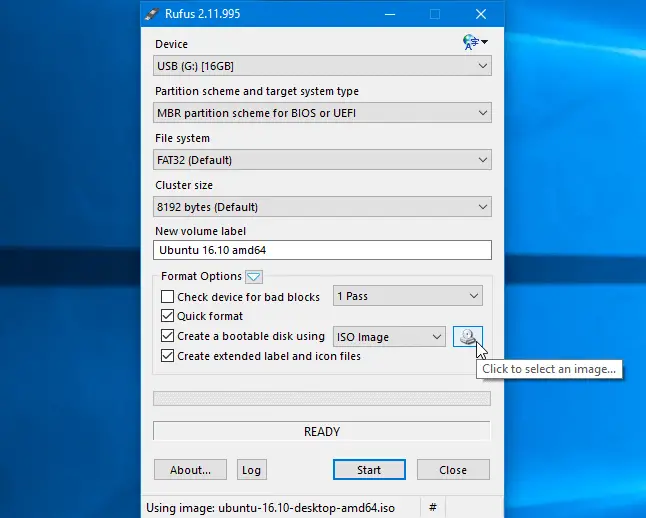
- Kullanmak istediğiniz Linux dağıtımını ISO formatında indirin.Örneğin, Ubuntu indirme sayfasından indirebilirsiniz.
- Aracı çalıştırın, istediğiniz dağıtımı seçin, indirilen ISO dosyasına göz atın ve kullanmak istediğiniz USB sürücüsünü seçin.Araç gerisini halleder.
- Rufus'u bir Windows PC'de çalıştırdığınızda, araç hemen açılacaktır; yüklemeniz bile gerekmez.
- Windows PC'nize en az 2 GB boş alana sahip bir USB sürücü bağlayın.
- Bu sürücünün içeriği silinecek, bu nedenle lütfen önce sürücüdeki tüm önemli dosyaları yedekleyin.
- Rufus'ta "Cihaz" kutusuna tıklayın ve bağlı olduğunuz cihazın seçili olduğundan emin olun.
- "Önyüklenebilir disk oluşturmak için kullan" seçeneği griyse, "Dosya Sistemi" kutusunu tıklayın ve "FAT32"yi seçin.
- "Önyüklenebilir disk oluşturmak için kullan" onay kutusunu etkinleştirin, sağındaki düğmeyi tıklayın ve indirdiğiniz ISO dosyasını seçin.
- Doğru seçeneği seçtikten sonra, önyüklenebilir sürücüyü oluşturmaya başlamak için "Başlat" düğmesine tıklayın.
- SysLinux dosyasını güncellemeniz gerekebilir.Sadece "Evet" düğmesine tıklayın ve Rufus bunları sizin için otomatik olarak indirecektir.
- Rufus, görüntüleri nasıl yazmak istediğinizi soracaktır.Sadece varsayılan seçeneği seçin - "ISO görüntü modunda yaz (önerilir)"- ve "Tamam"ı tıklayın.
- USB sürücüsündeki tüm verilerin silineceği konusunda uyarılacaksınız.Cihazda önemli bir veri yoksa devam etmek için "Tamam"a tıklayın.(Verilerinizi yedeklemeyi unutursanız, verileri bir USB flash sürücüye yedeklemek için lütfen "İptal"e tıklayın ve ardından Rufus'u yeniden çalıştırın.)
- Rufus, önyüklenebilir bir USB sürücüsü oluşturacaktır.Hazır olduğunuzda, Rufus'u kapatmak için "Kapat"a tıklayabilirsiniz.
- Ardından bilgisayarı yeniden başlatın ve USB sürücüsünü başlatmak için bu talimatları kullanın.Ayrıca başka bir bilgisayara alıp o bilgisayardaki bir USB sürücüsünden Ubuntu'yu başlatabilirsiniz.
Ubuntu'da önyüklenebilir bir USB sürücüsü nasıl oluşturulur
Zaten Ubuntu kullanıyorsanız, bunu Windows'tan yapmanız gerekmez.Dash'i açın ve Ubuntu ile birlikte gelen "Startup Disk Creator" uygulamasını arayın.
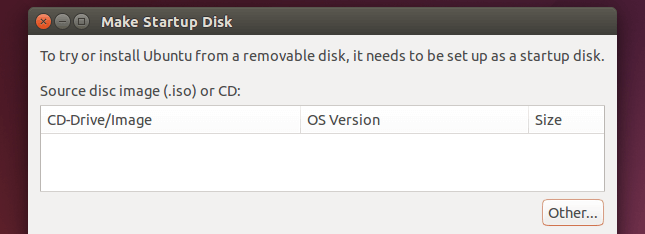
İndirilen Ubuntu ISO dosyasını sağlayın, USB sürücüsünü bağlayın, araç sizin için önyüklenebilir bir Ubuntu USB sürücüsü oluşturacaktır.
Diğer birçok dağıtımın yerleşik benzer araçları vardır, bu nedenle kendi dağıtımınız için nelerin mevcut olduğunu kontrol etmeli ve görmelisiniz.




![Windows 10'da [Windows Mail uygulamasını kullanarak] Cox e-postasını kurun Windows 10'da [Windows Mail uygulamasını kullanarak] Cox e-postasını kurun](https://infoacetech.net/wp-content/uploads/2021/06/5796-photo-1570063578733-6a33b69d1439-150x150.jpg)
![Windows güncelleme hatası 0x800703ee'yi düzeltin [Windows 11/10] Windows güncelleme hatası 0x800703ee'yi düzeltin [Windows 11/10]](https://infoacetech.net/wp-content/uploads/2021/10/7724-0x800703ee-e1635420429607-150x150.png)
![Windows Media Player sorunlarını düzeltin [Windows 8 / 8.1 Kılavuzu] Windows Media Player sorunlarını düzeltin [Windows 8 / 8.1 Kılavuzu]](https://infoacetech.net/wp-content/uploads/2021/10/7576-search-troubleshooting-on-Windows-8-150x150.jpg)






